本站內容皆為創作所寫,歡迎分享引用
請務必註明【出處及連結 】
©2024 Mingle Information 明樂資訊科技
公司企業,資訊委外,寵物服務的好夥伴
如果你們很喜歡我們的文章與服務,請加入會員吧!
你們成爲本站會員,是我們持續服務的動力與目標
Hi,我是民樂電腦。隨著網路發達,人們的使用習慣也隨之改變,所有不懂的、想知道的、好奇的,只要連上網路,一切的答案都在那裡。而這次我們要來聊聊一種下載軟體,經筆者測試後還蠻好用的,藉由本文來分享給大家
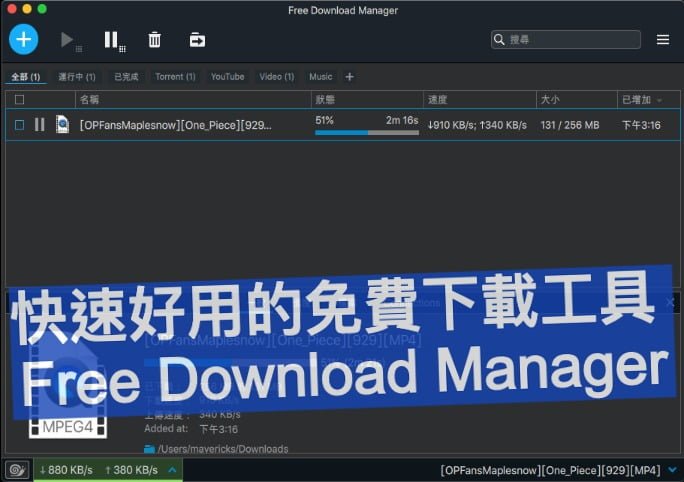
快速好用的免費下載工具 Free Download Manager
快速導覽
Toggle說到下載工具,那就不得不提到 Flashget。Flashget 是一款大陸軟體,透過多線程、斷點續傳、鏡像等技術,將最大限度來提高下載速度,由於下載任何東西都比同期的軟體還快上許多,在當時 Windows XP 的年代可是風靡一時,有歲月的玩家應該都不陌生 XD

續傳軟體 Flashget
不過這次的主角不是它。而是 Free Download Manager(簡稱 FDM)。FDM 是一款免費、多點續傳、開放程式碼、中文化的檔案下載工具,目前支援 HTTP、HTTPS、FTP、BT、Flash(YouTube)。除了功能強大,使用介面也非常直覺
FDM 能將檔案切割成許多不同的小區塊然後同時下載,進而提高下載速度,也可以調整網路的流量,這樣就不用擔心下載檔案時,會佔去所有的頻寬,讓您無法瀏覽網頁。重要的是一直都保持著更新與進步,實在是太佛心了
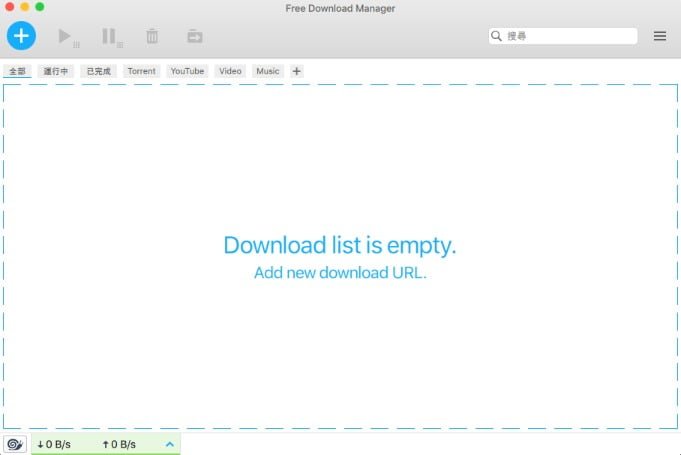
Free Download Manager
☞ 溫馨提醒:FDM 有提供許多版本,如:Windows、macOS、Android、Linux,步驟以 macOS 爲主,其餘系統版本大多雷同
☞ 溫馨提醒:網路上有提供免安裝版本,經筆者測試過會有問題,不建議下載使用

Windows 版本 FDM 安裝
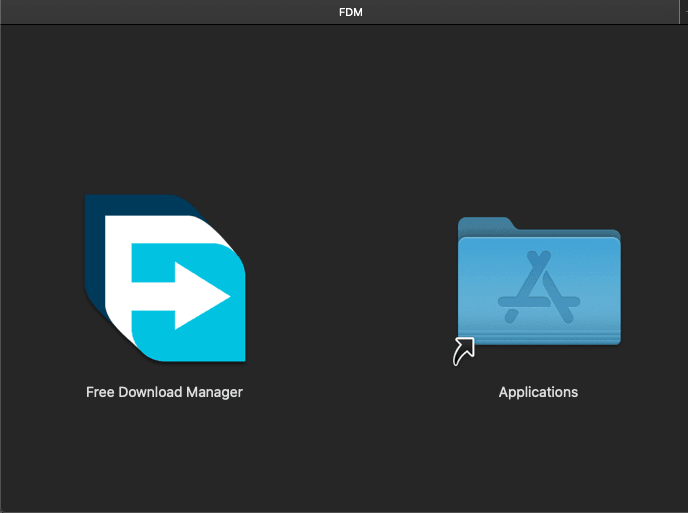
macOS 版本 FDM 安裝
☞ 相關連結:Free Download Manager Windows
☞ 相關連結:Free Download Manager macOS
☞ 溫馨提醒:以下筆者設定僅供參考,可依據自行喜好設定即可
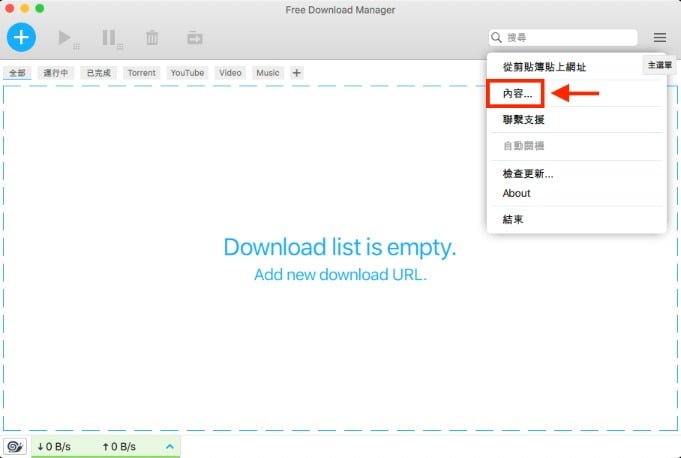
選擇主選單 » 內容 » 進入設定
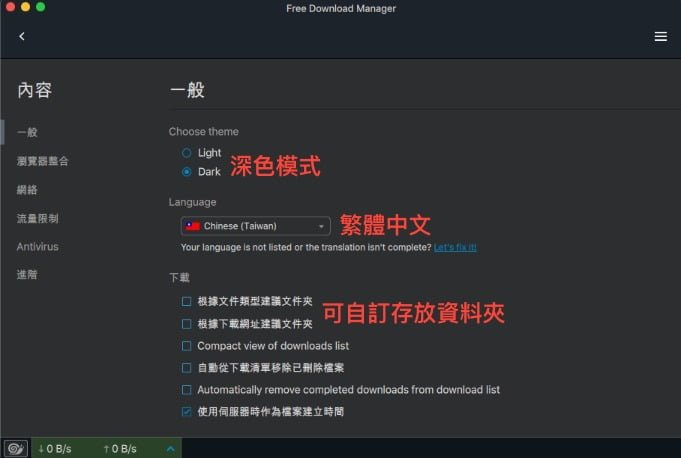
一般設定
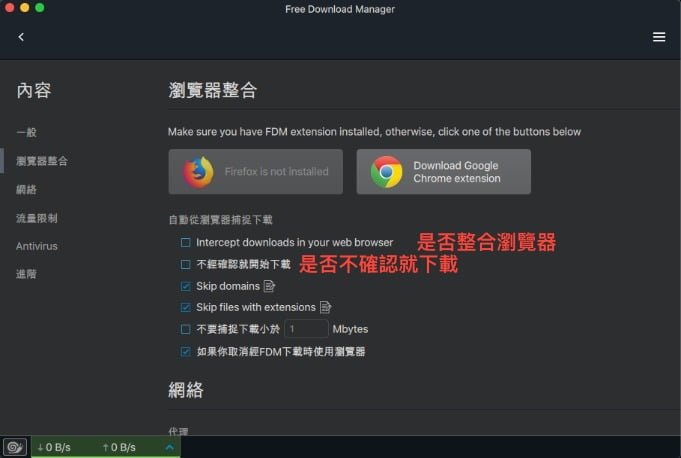
瀏覽器整合
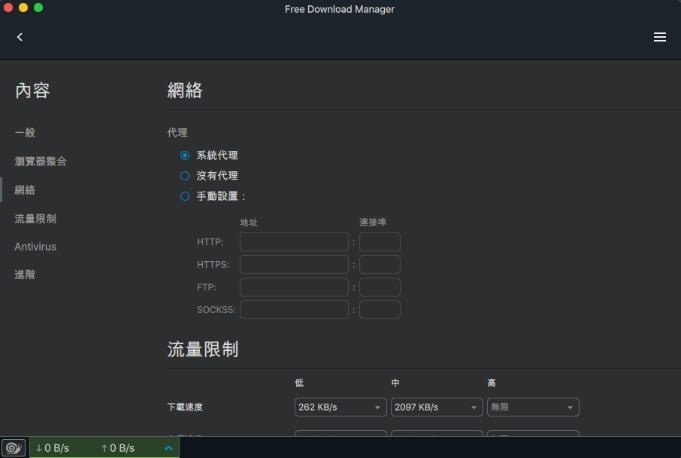
網路
☞ 溫馨提醒:可依據個人喜好設定三種模式下載、上傳速度。三種模式就是吃的頻寬多還是少,分別爲低、中、高
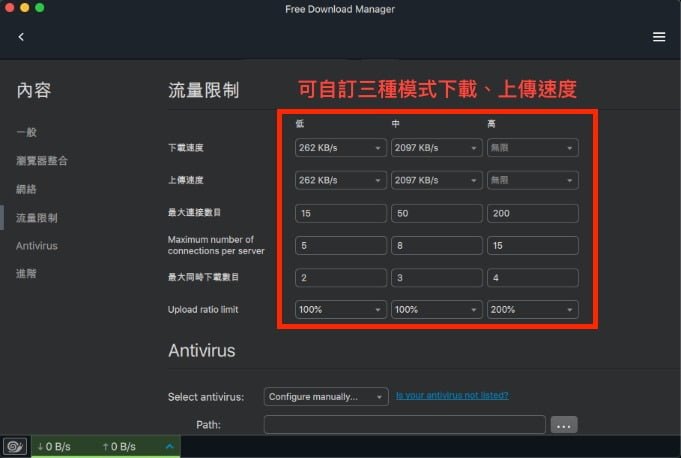
流量限制
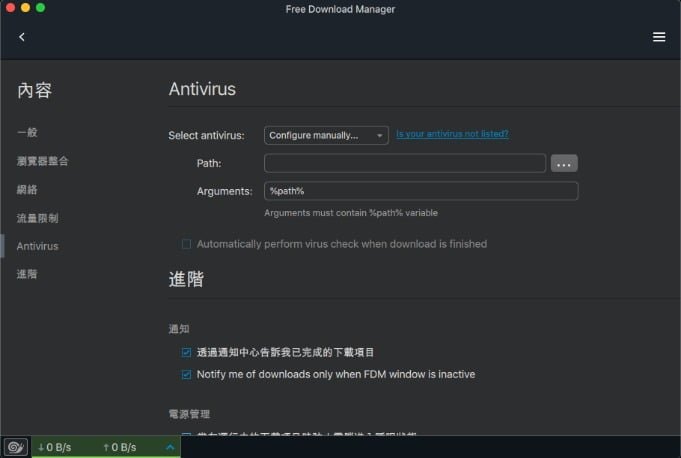
Antivirus(防毒)沒什麼事就不需要更動
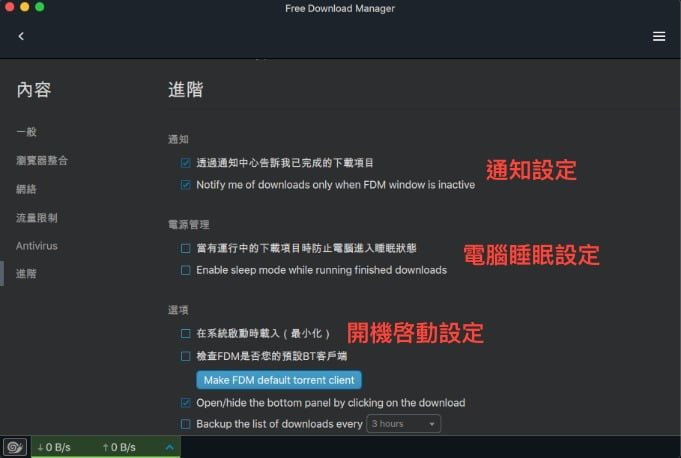
進階
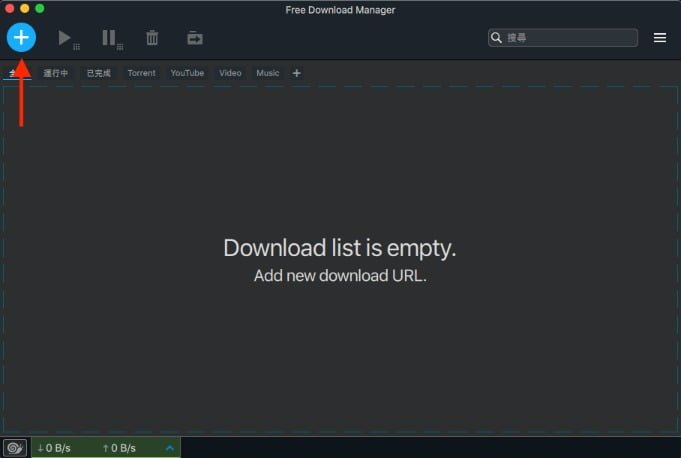
點擊 + 來新增檔案

選擇你的 BT 檔案位於哪裡
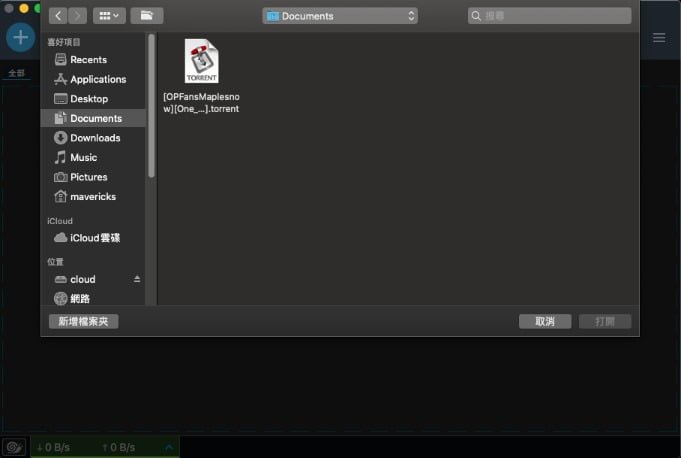
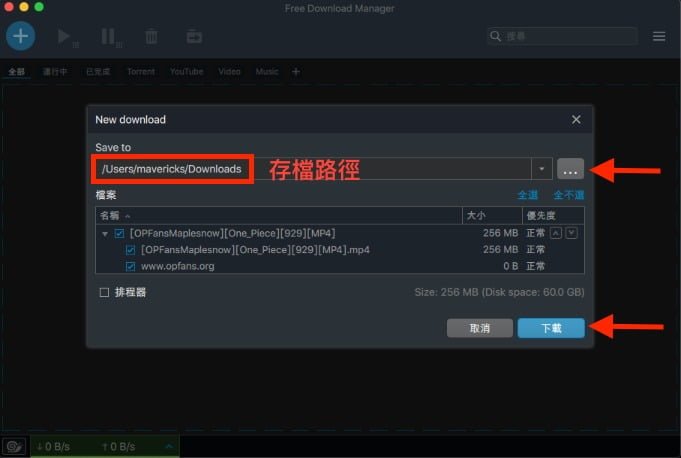
☞ 溫馨提醒:前面說過,可設定三種低、中、高模式。最左下的蝸牛比低模式速度還慢,完全不吃頻寬
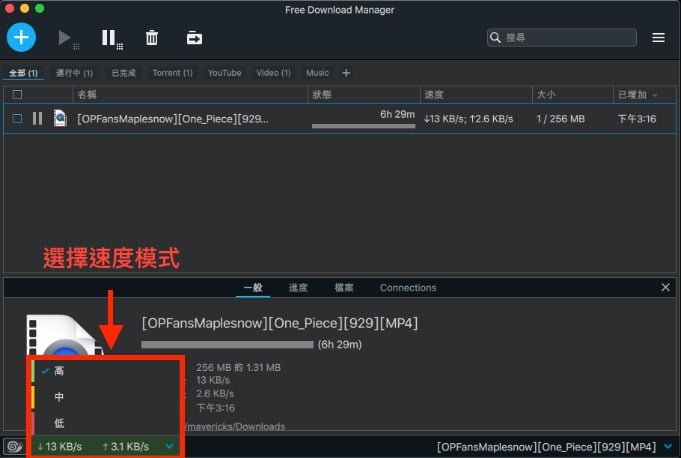
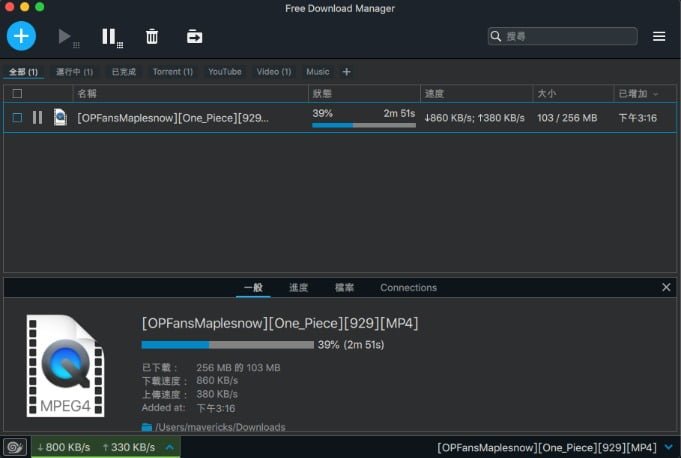
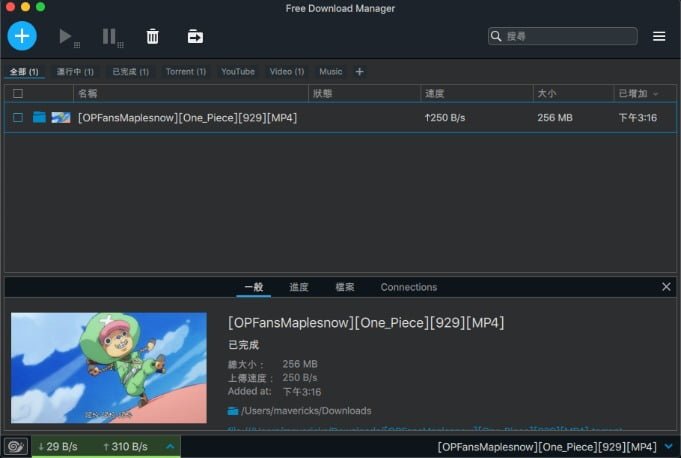
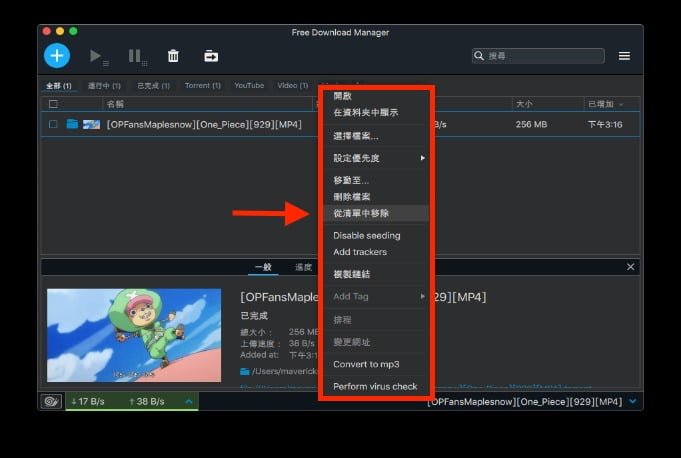
只需將檔案按右鍵,選擇從清單中移除即可
☞ 溫馨提醒:影音教學部份是以 YouTube 示範,無論 YouTube 的影片還是音樂都可以下載(請注意版權)

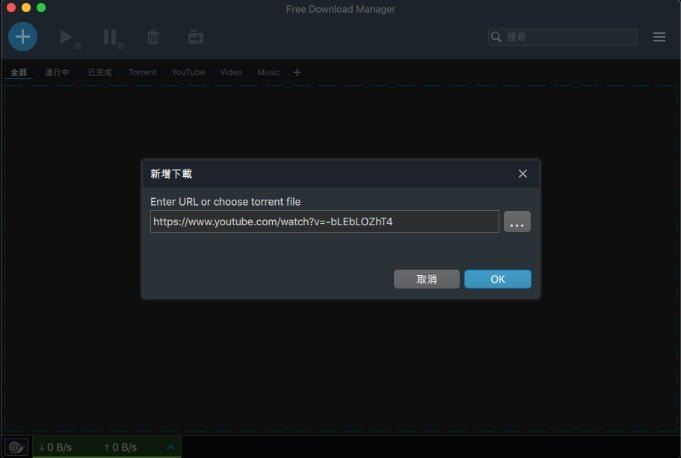
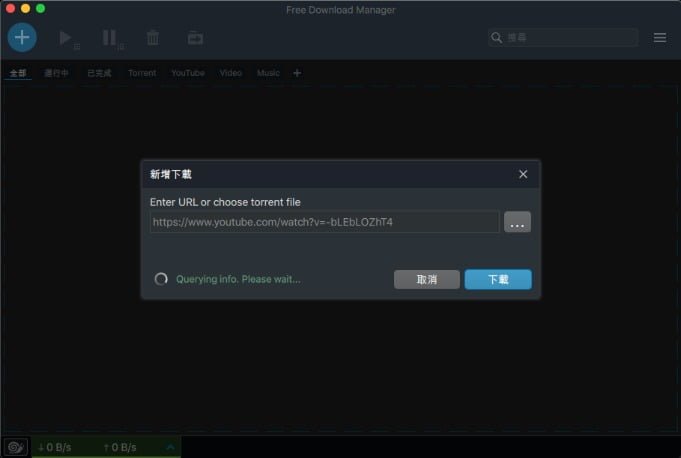
編碼轉換中
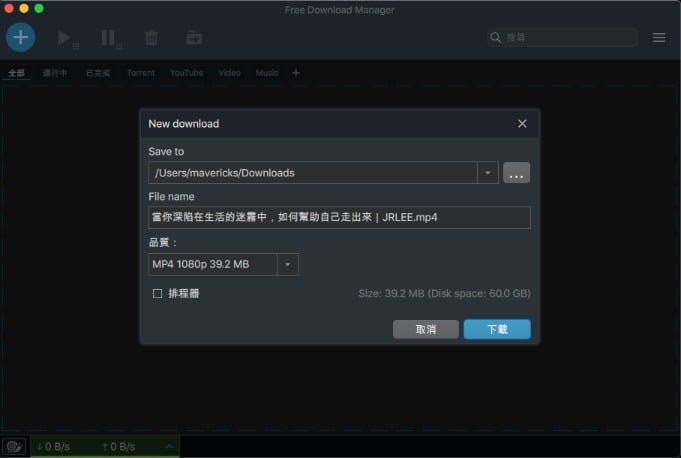
影片轉換成功後,會顯示影片名稱
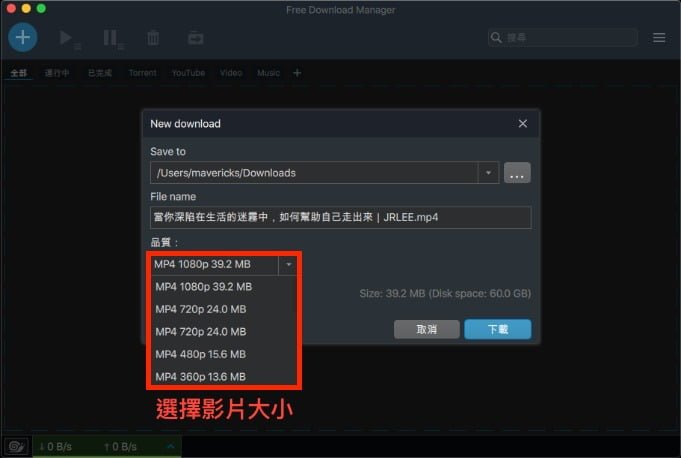
☞ 溫馨提醒:如果是以 M4A 格式下載,轉換成 M4R 後,可以直接將音樂灌在 iPhone 上當作鈴聲
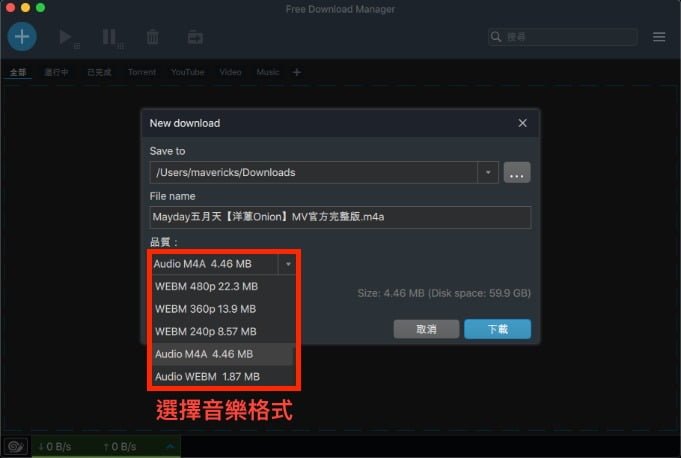
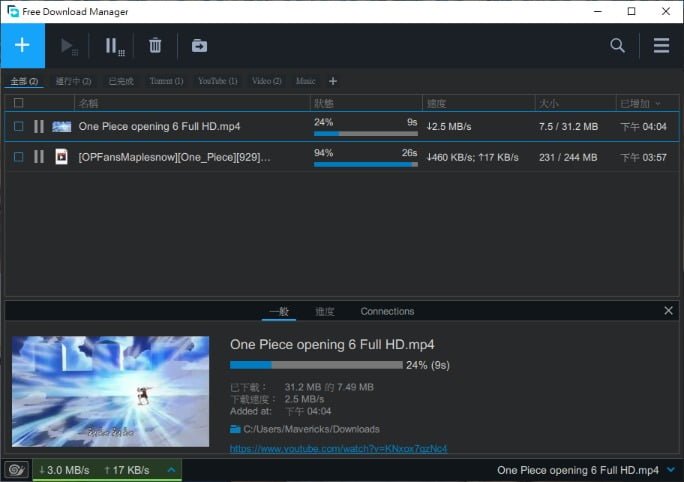
經筆者測試一段時間,發現這軟體實在不錯,立馬取代目前的下載工具。還可以隨時任意切換模式,就不用擔心頻寬被吃掉太多,導致瀏覽網頁變得非常慢。如果你還在煩惱找不到穩定的下載軟體工具,或者想要下載 YouTube 的影片和音樂,相信 Free Download Manager 絕對是你的最佳幫手
本站內容皆為創作所寫,歡迎分享引用
請務必註明【出處及連結 】
©2024 Mingle Information 明樂資訊科技
公司企業,資訊委外,寵物服務的好夥伴
如果你們很喜歡我們的文章與服務,請加入會員吧!
你們成爲本站會員,是我們持續服務的動力與目標
近期留言